97%
tasso di soddisfazione
Centro assistenza
Sì, grazie alla funzione che permette di inserire più di un VIN, è possibile controllare fino a 10 numeri di telaio contemporaneamente.
Questa funzione può essere utilizzata da tutti i clienti di carVertical, sia privati che aziende. È sufficiente copiare e incollare un elenco di numeri di telaio o inserirli uno a uno manualmente e in pochi clic verranno tutti verificati contemporaneamente.
Una volta pronto l’elenco dei numeri di telaio, generare i report sullo storico di ciascun veicolo è semplice. Ecco come procedere:
Effettua l’accesso, fai clic su Il mio account e poi su I miei report. In questo modo accederai alla pagina in cui sono elencati tutti i tuoi report.
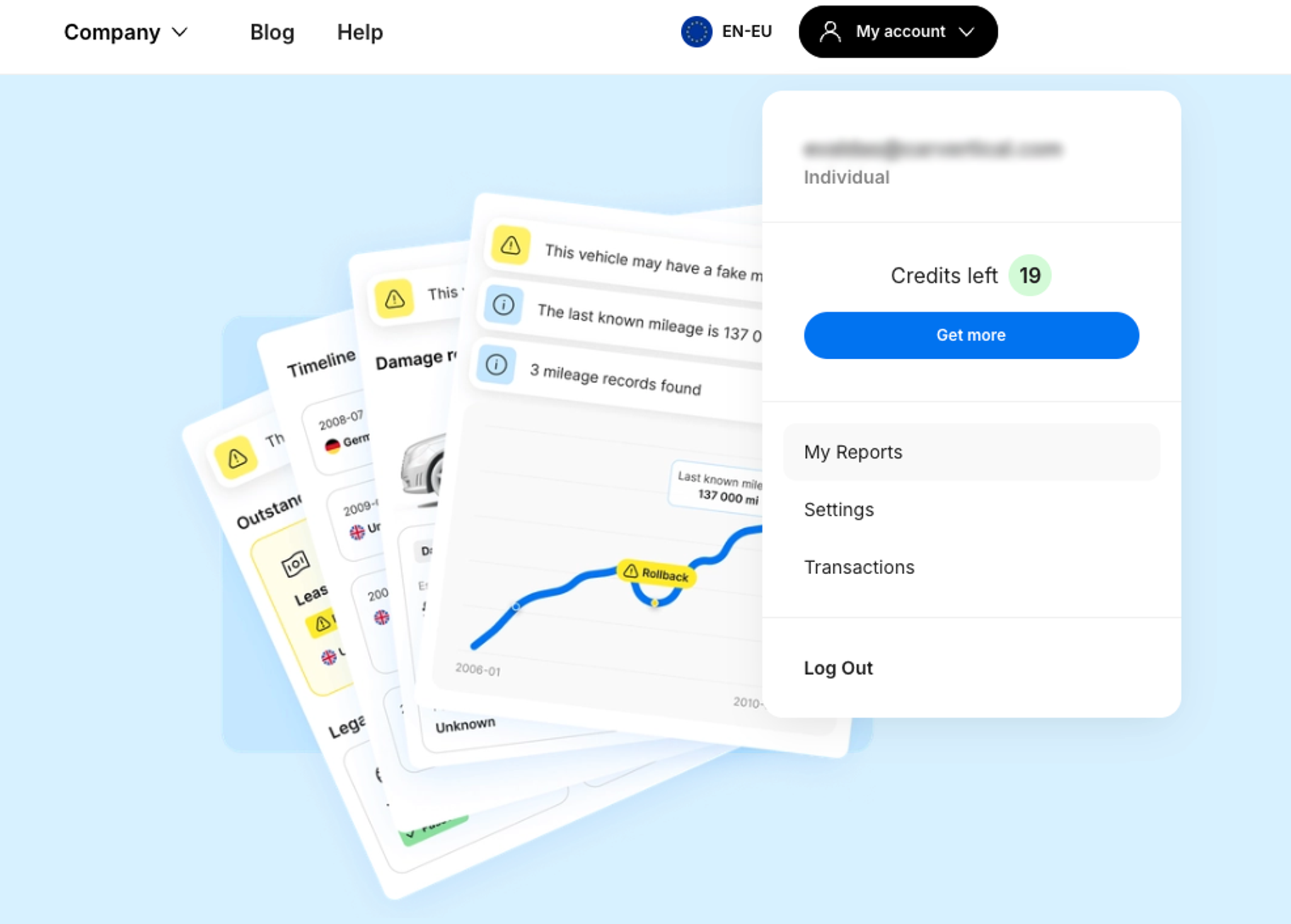
Nella parte superiore della pagina troverai un campo di testo con sopra la dicitura Immettere i numeri VIN. In questo campo puoi inserire fino a 10 VIN (numeri di telaio) separati da una virgola o da uno spazio.
Ricorda, il VIN è sempre composto da 17 caratteri.
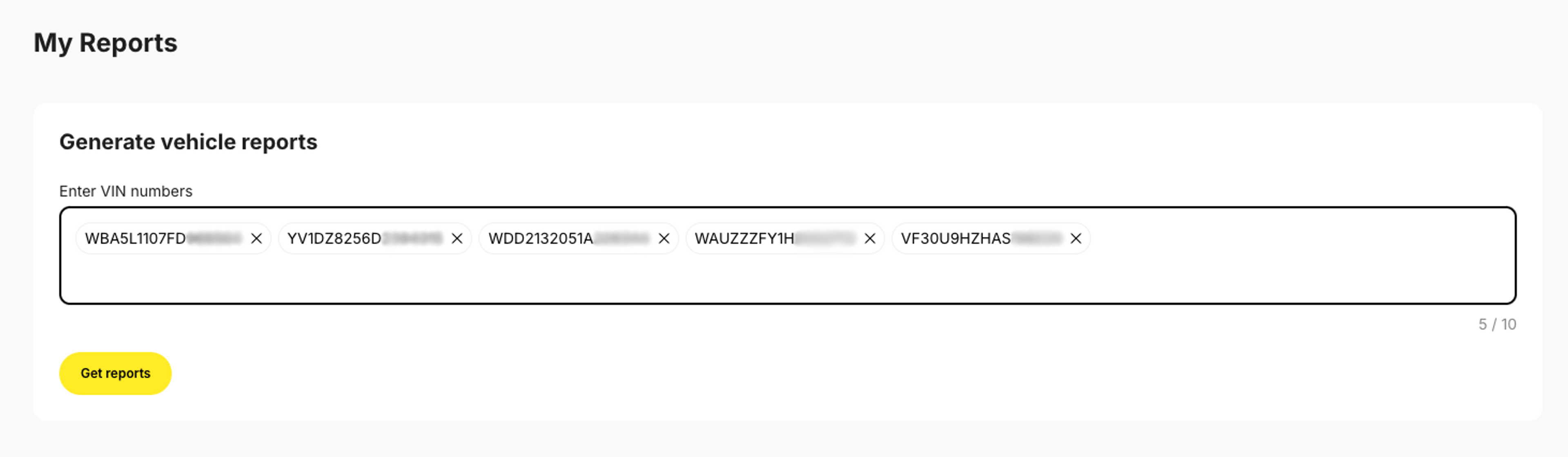
Una volta inseriti tutti i numeri di telaio delle auto da controllare, fai clic su Ottieni report.
Solitamente è sufficiente un minuto per generare tutti i report, ma, dal momento che potrebbe capitare che sia necessario più tempo, una volta completata l’operazione ti invieremo anche un’e-mail per avvisarti che i tuoi report sono pronti.
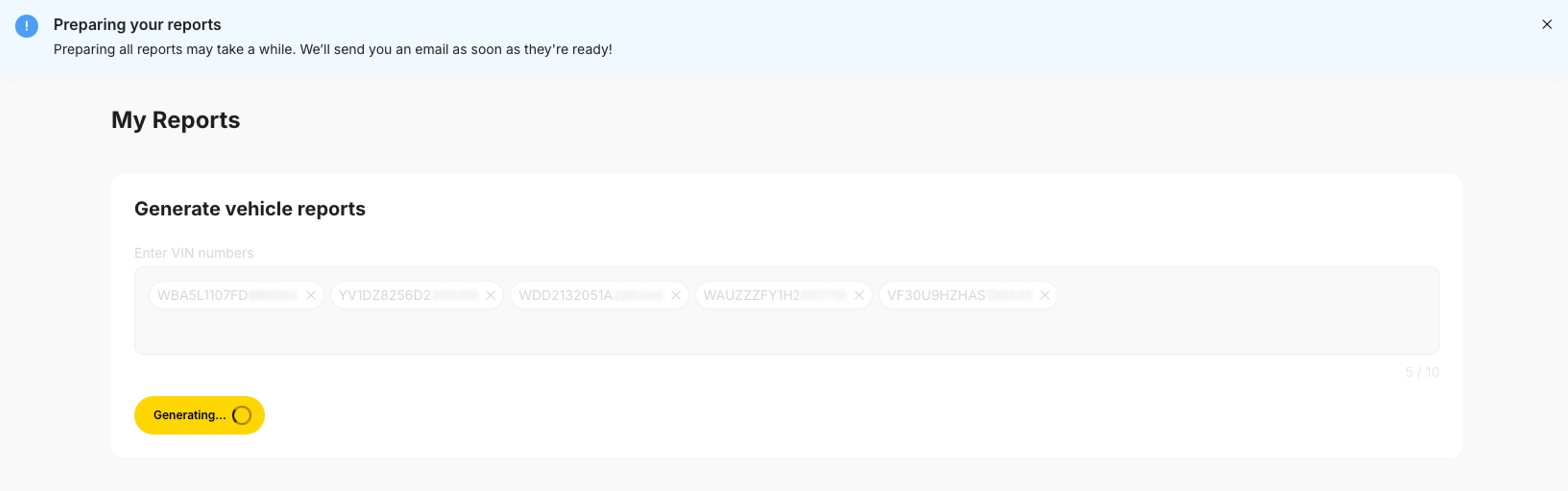
Tutti i report generati saranno disponibili nella sezione Elenco dei miei report e per ognuno di essi verrà visualizzato il numero di telaio, la marca e il modello dell’auto, lo status del report e la data di scadenza.
Normalmente tutti i report una volta generati risultano attivi, ma in casi eccezionali, se non abbiamo trovato documenti sullo storico del veicolo o ne abbiamo trovati pochi, il report potrebbe essere rimborsato automaticamente.
Il pulsante blu Guarda dopo aver aperto il report per la prima volta diventa bianco, per aiutarti a tenere traccia dei report già visualizzati.
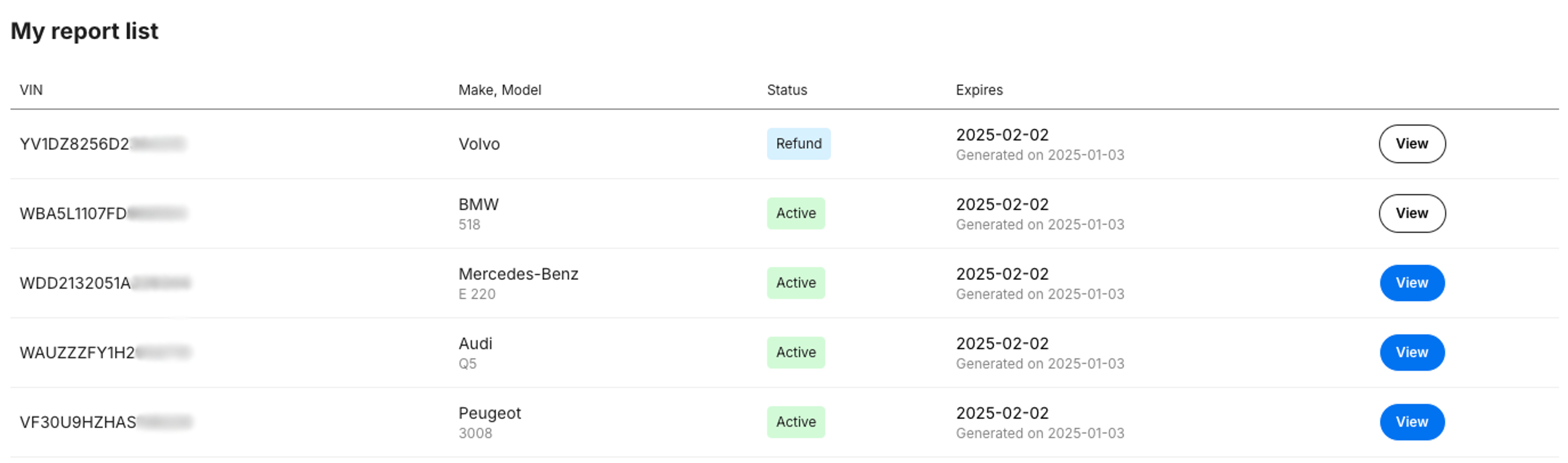
Facendo clic su Guarda avrai accesso a un report completo sullo storico del veicolo comprensivo di letture del contachilometri, foto e altri dettagli fondamentali.
Ti ricordiamo che tutti i report scadono dopo 30 giorni, in modo da evitare di avere report con informazioni non aggiornate. Dopo averlo visualizzato, puoi salvare il report in formato PDF facendo clic su Scarica il report o usare il pulsante Condividi per inviarlo ad amici o clienti.
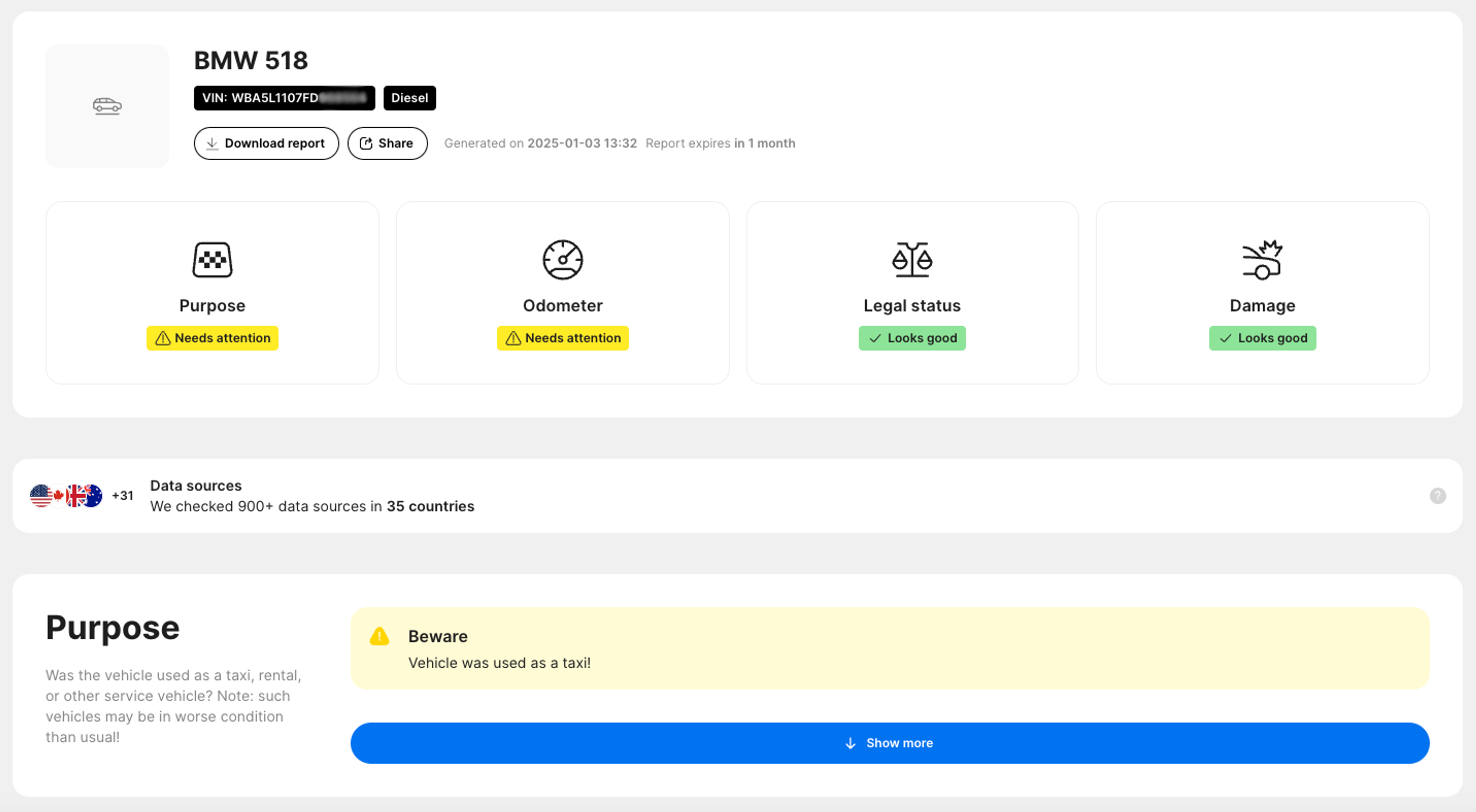
Hai ancora dei dubbi? Se hai bisogno di aiuto per comprendere meglio come fare a controllare più auto contemporaneamente, non esitare a contattare il nostro team di assistenza: saremo lieti di aiutarti!



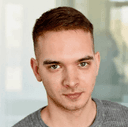

Ottieni le risposte di cui hai bisogno, quando ne hai bisogno. Inviaci un messaggio e ti risponderemo.
tasso di soddisfazione
sempre disponibile
tempo medio di risposta
Leggi le ultime notizie e le analisi dettagliate